楽天ユーザー必見!検索するだけで超簡単にポイントが貯まる「楽天ウェブ検索」
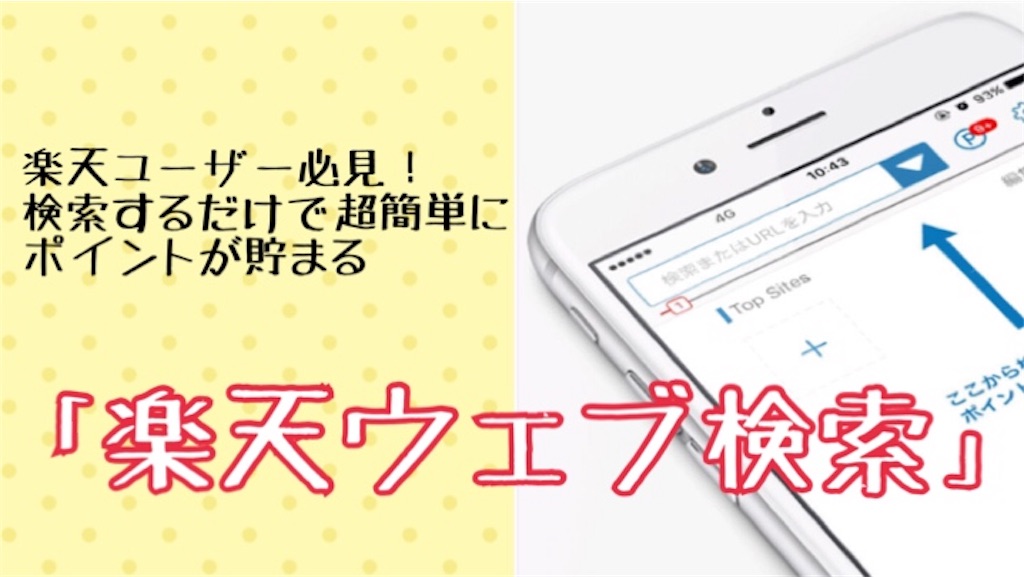

楽天ウェブ検索で簡単にポイントが貯まる方法
毎日起動で貯まる

ポイント山分けで貯まる


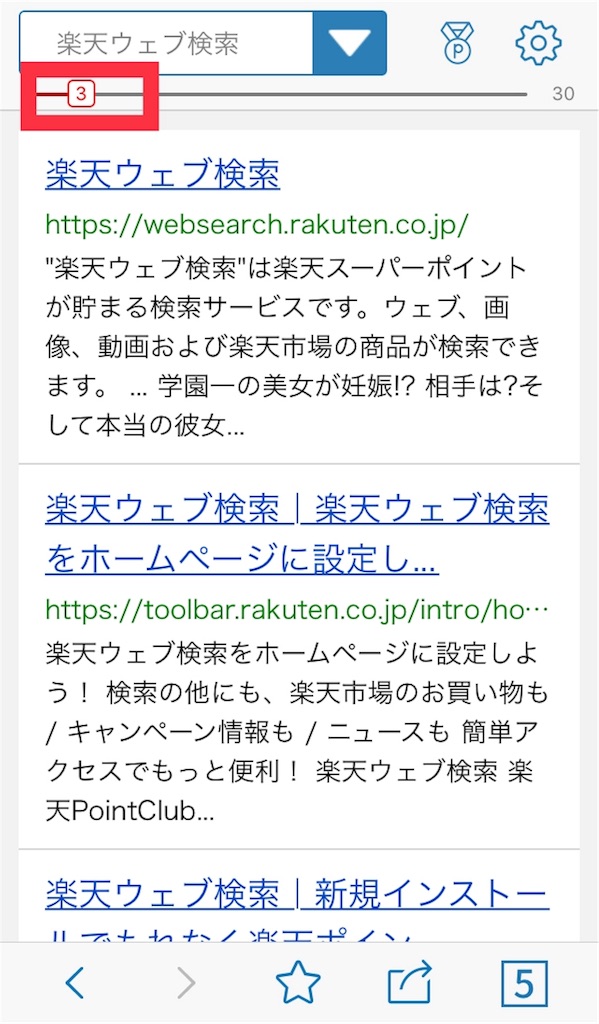
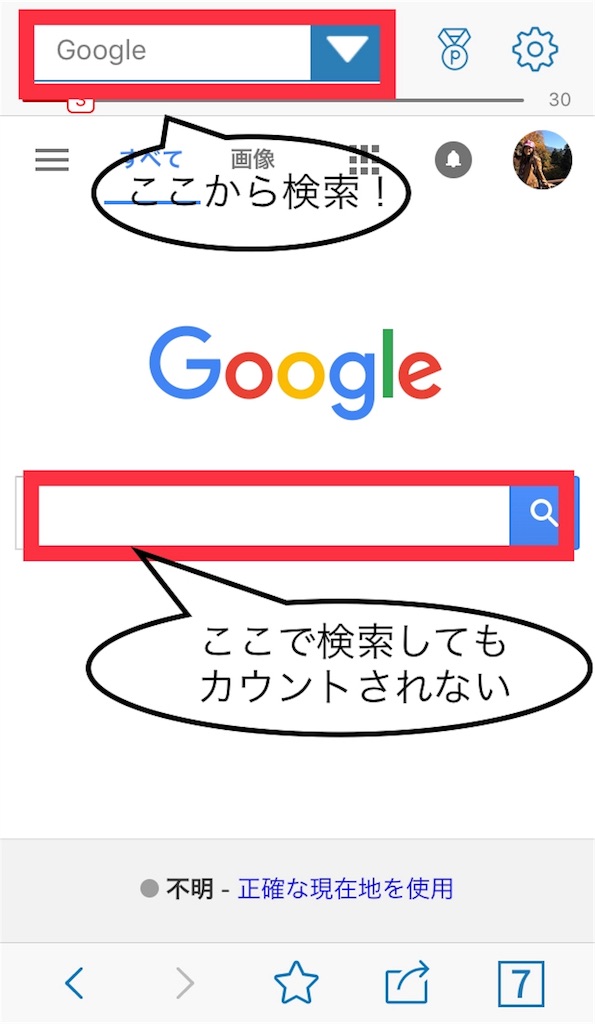
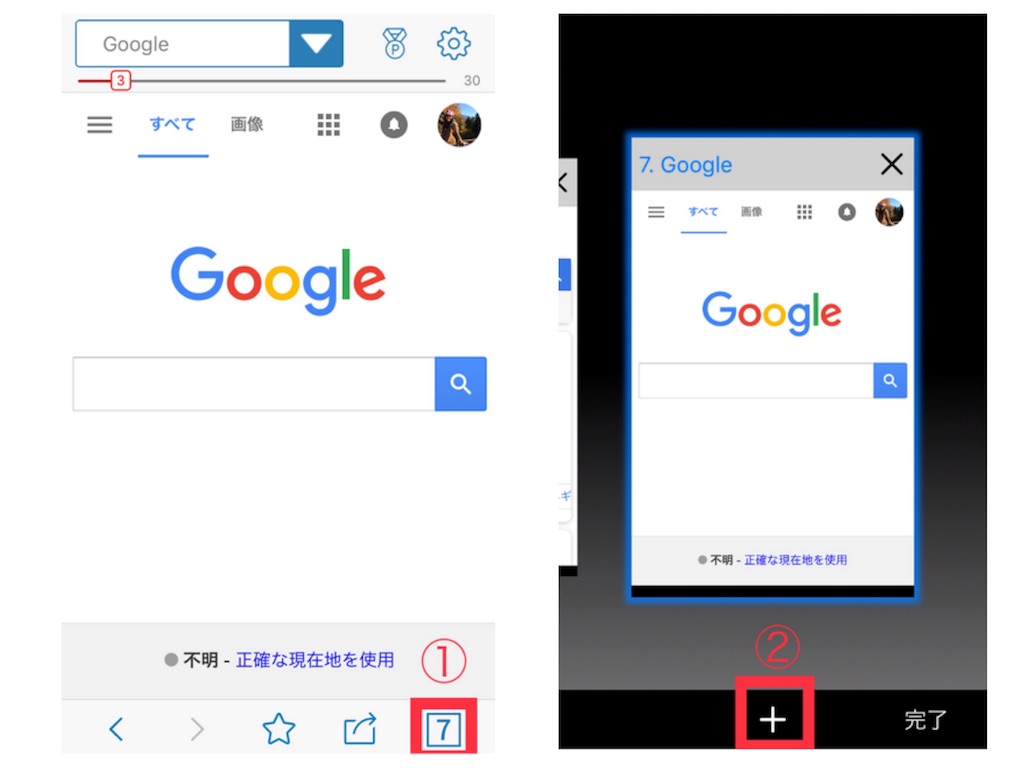
今だけ!新規登録&利用で1,000ポイントゲット!

SafariでGoogle検索をするときとのちがい
検索順位が若干違う
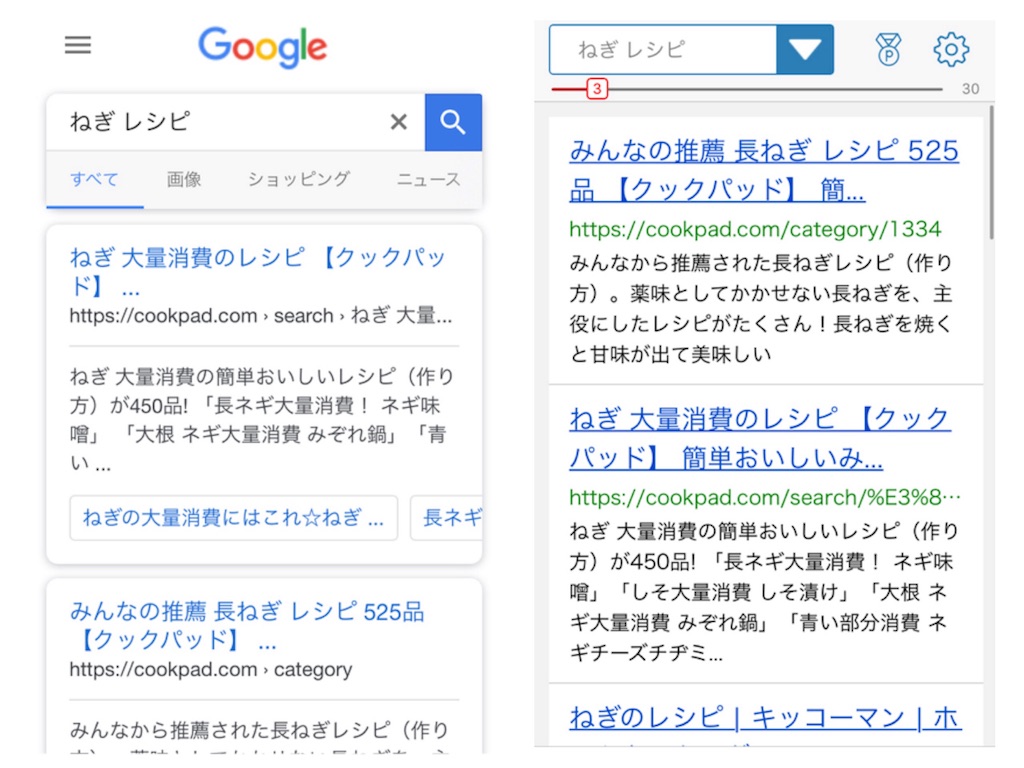
広告が違う
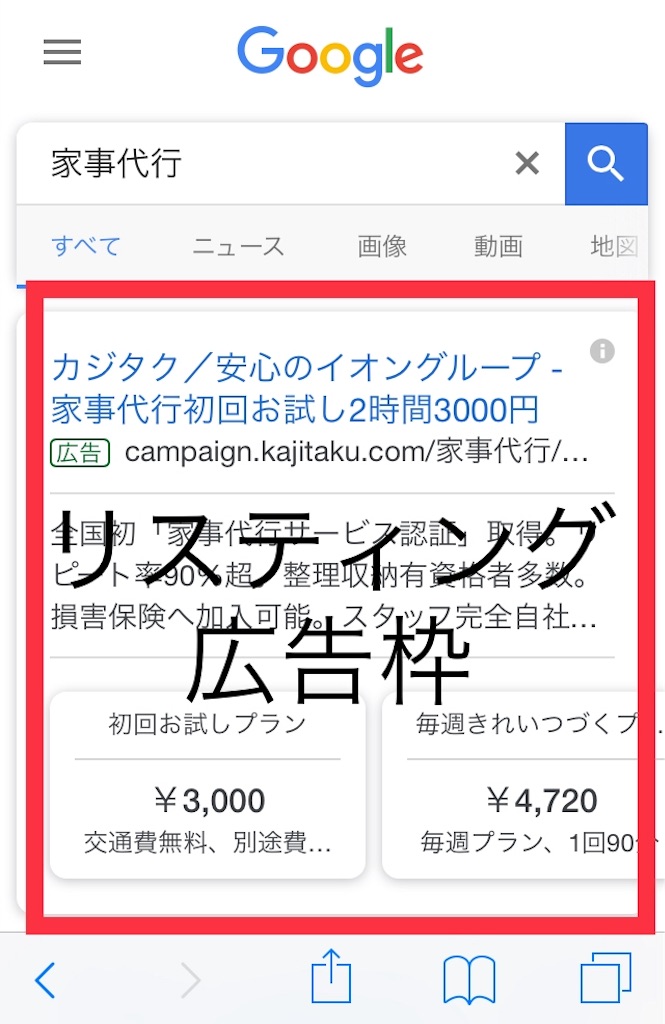
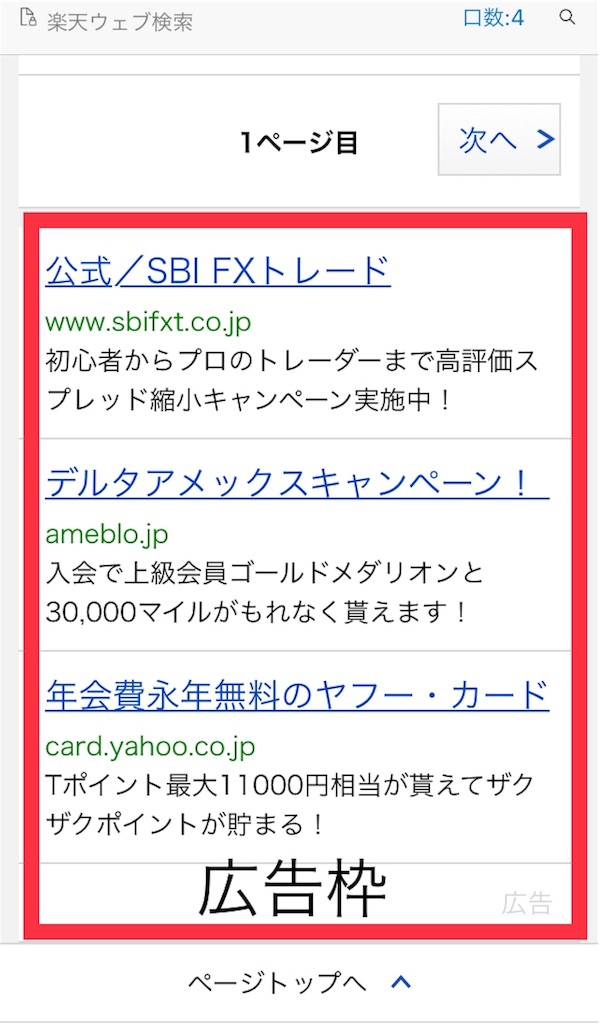
画像検索の使い方が違う
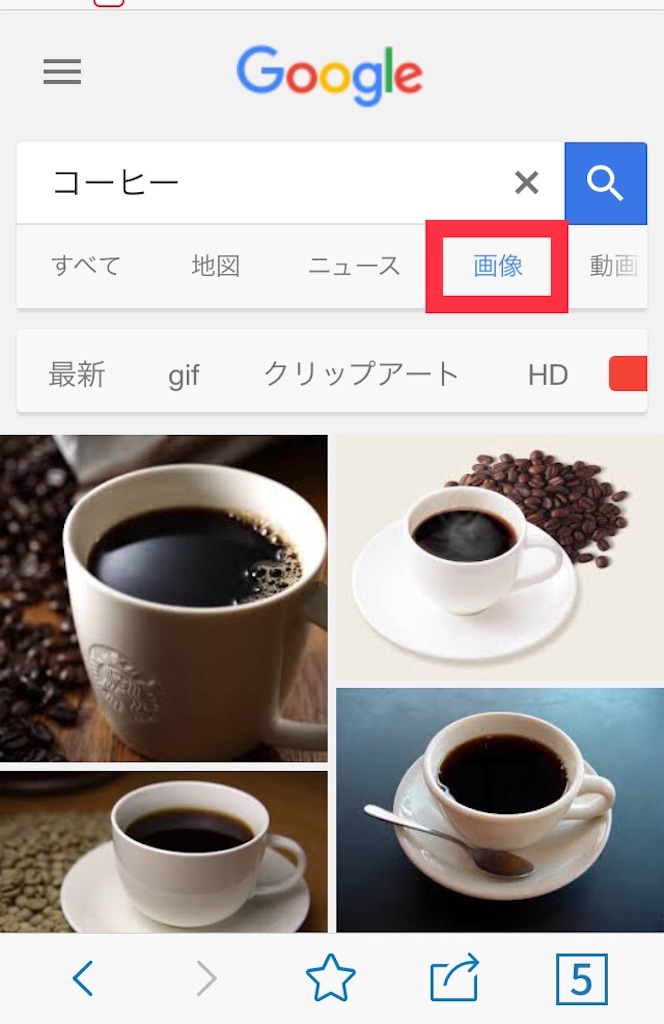
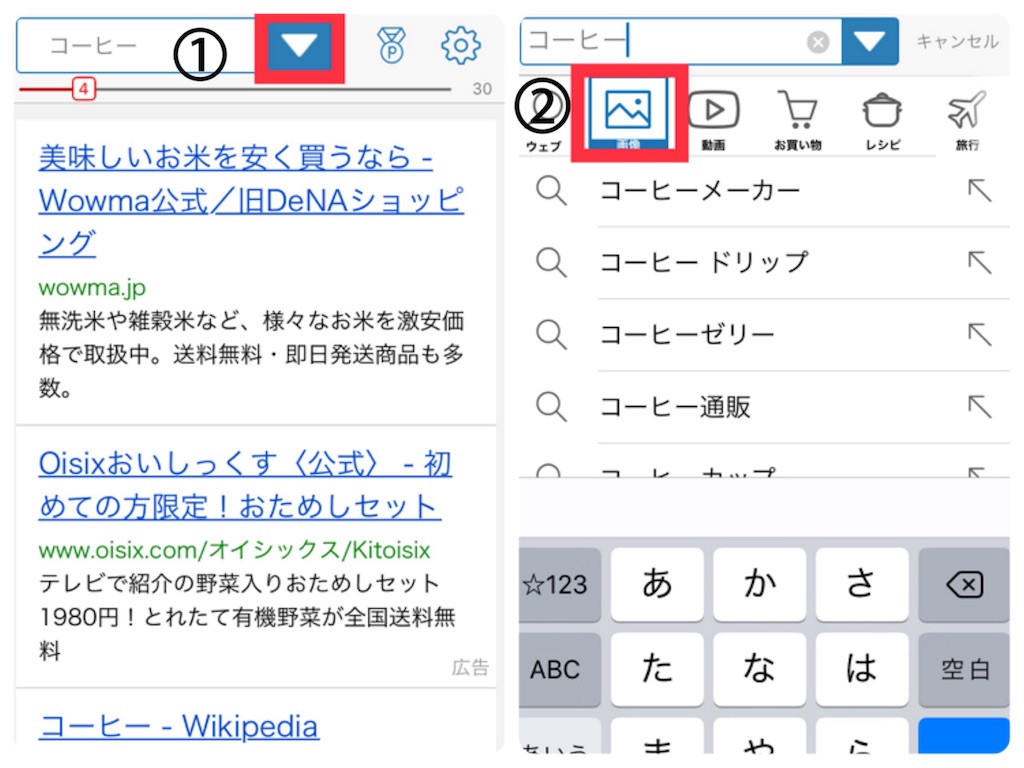
【2018年5月でサービス終了】手渡しでなんでも売れる!メルカリ姉妹アプリ「アッテ」でモノを売る方法

こんにちは!IT女子のちーさんです。
今回は、メルカリのご近所版「アッテ」というサービスをご紹介します。
部屋の片付けをした流れで使用しました。
アッテには、フリマ的なサービスの他に、地域コミュニティ的なサービスもありますが、この記事では、メルカリの延長として使うようなフリマの部分に絞ってお伝えします。
アプリインストール
★招待コード「JXPMCJES」で300ポイントゲット!★
2018年5月でサービスが終了
私も大好きだったアッテですが、2018年5月をもってサービス終了することになりました…(泣)

メルカリ公式ブログでは、メルカリの子会社「ソウゾウ」代表の松本氏が以下のように語っています。
アッテを通じて実現したかった世界をつくりきることはできませんでしたが、今後はメルカリグループ全体で経営資本を集中して、様々な価値提供の方法を検討していこうと考えています。
「家事手伝います」や「囲碁を教えます」など、スキルや時間、場所の近さを活かしてこれまで仕事じゃなかったことが仕事になる世界が実現できたらいいなと思っていました。時間の使い方や価値があると思うものを比較優位でつなげることによって、暮らしが豊かになる世界を目指していました。
新規事業の終了は、100%ロジカルに数値だけでは判断できないんだなと我ながら実感しました。愛着もありますし、何か存続させられる術はないか?と検討し尽くしました。ただ、圧倒的に伸びてメルカリグループとして親和性のある新規事業の手段を考えないといけない中で、アッテを存続させるための術を考えていてはフェアじゃないし、正しくないなと。
引用:mercan(メルカン)
アッテは手数料も取っていないですし、資金繰りで思うように行かず、メルカリの存続のためにもサービス終了という苦渋の選択をした、という感じでしょうか。
個人的に、とても残念ですが、記事は残しておこうと思います。
4月26日以降は、応募もできなくなってしまうので、使うなら今のうちです!
アッテと同じようなサービスでは「ジモティー」というのがあるので、これからはこちらを使うと良いと思います!
フリマアプリとしてのメルカリとの違い
モノの引き渡しは手渡しで
ここが一番大きな違いでしょうか。
アプリ上でやり取りをし、配送サービスを使ってモノを売るメルカリと違い、直接会うことが前提です。
出品したものも、近くに住んでいる人にしか表示されないようになっています。
手数料無料
アッテでは、出品しても手数料が取られません。
つまり運営会社は全く収益を得ていないようです。
手数料が取られず、手渡しのため送料もかからないので、その分安く出品できます。
後々取る予定だったのか、初めから取る予定ではなかったのかは謎ですが、今回泣く泣くサービス終了したところを考えると、事業存続のための手数料値上げにうまく振り切れなかったのでは、と推測しています。
出品価格は無料から
メルカリの出品価格は300円からですが、アッテでは無料から出品できます。
利益にならなくてもいいからとにかく早く手放したいというアイテムは無料で出品してみましょう。
使い方
【1】出品する
メルカリと同じような手順で、写真を撮って説明文、価格などを入力して出品します。


「メルカリで出品中の商品から選択する」という機能があるので、メルカリでも同時出品したいアイテムであれば、まずはメルカリで出品し、その後アッテでも出品しましょう。
【2】応募が来る
出品をすると、興味のある人から「いいね」または「応募」が来ます。
応募されると、1対1のメッセージができるようになります。

この時点で取引は成立しておらず、細かい質問などを受け付けます。
募集を締め切るまでは、複数人から応募が来ることもあり、同時進行でやり取りを進めていきます。
【3】応募者の中から取引相手を1人選ぶ
複数応募があった場合、その中から取引相手を1人選ぶ必要があります。
早いもの順でもいいですし、より引き渡しがしやすい人でもいいと思います。
選び方についてはガイドラインにも載っています。

【4】日時と場所を決める
メッセージで都合のいい時間と場所を決めます。
決まったら、上のボタンから日時を指定すると、正式に取引スタートとなります。

基本的には、出品者が場所を指定することができ、大きなものなどは、自宅近くまで取りに来てもらうことを依頼することもできます。
(5)会って、引き渡し
出品したモノを持って指定した場所に行きます。
お金はその場で手渡しです。
知らない人と待ち合わせてお金をもらうってなんかドキドキしました(笑)
【6】評価する
取引が終了したら、評価します。

購入者が先に評価し、その後出品者が評価するという流れのようです。
アッテ思い出話
アッテでは、直接会えることもあり、ちょっとした思い出話があります。
炊飯器を売った時のこと。

なぜ売ったかというと、ご飯を土鍋で炊くことにしたので、もう使わないだろうなと思ったからです。
購入者は、飲食店のオーナーでした。
「お店で同じ製品を使ってて、ちょうど同じのを探していたんですよ」と言って、お店の名刺をいただきました。
あとで、そのお店をネットで調べたら、客単価1万円以上の超高級店!
私の炊飯器がそんな高級店で使ってもらえるなんて、、と嬉しく驚きでした。
アッテで売っていなかったら、使われないまま埃まみれになってたと思うので、炊飯器にとっても幸せなことでしょう。
テレビを売った時のこと。
購入者は主婦っぽい方でした。
販売価格の5,000円をこんな可愛い袋に入れて渡してくれて、ほっこりしました。

手渡しと聞くと、不安に覚える方もいるかもしれませんが、私が会った3名は全く問題なく、いい取引ができました!
これからも大きいものを売りたいときはアッテを使いたいと思います。
アプリインストール
★招待コード「JXPMCJES」で300ポイントゲット!★
不用品をお金に!品目別におすすめの売り方を紹介します!

こんにちは、IT女子のちーさんです。
最近、部屋のものを一気に片付けて、前よりも自分の部屋が好きになりました。
片付ける際に発生するのが、大量の不用品。
捨てるのはもったいないです!売ればお金になるかもしれませんよ。
とは言っても、どうやって売れば?と悩む人もいるでしょう。
そこで、どこでどう売れば楽にお金になるのか、売りたいもの品目別におすすめの売り方をご紹介します!
部屋の片付けを考えている人、いらないものが溜まっている人はぜひ参考にしてくださいね。
もくじ
(1)小物家電、ガジェット系→メルカリ
★招待コード「CESTDV」で最大10,000円が当たるくじ引き券ゲット!★
古いiPhone、もう使わないウォークマンなど、置きっ放しになっていませんか?
こういった品物は、メルカリだととても売れやすくしかも高値で売れます。
私は、iPhone5sを9,500円、ウォークマンを3,500円、AppleWatchを13,000円で売りました。
この3つは、ほぼ出品と同時に複数人からオファーがあり、すぐに売れました。
メルカリのデメリットといえば、送料がかかることや自分で包装しなければならないことですが、こうした小さなガジェット系のものでしたら、送料も安く、包装も簡単です。
プチプチで包み、封筒などに入れるか、上からいらない紙などで包めばOKです。
包装は少し大変でしたが、昔使っていた古いパソコンも、7,000円くらいで売れました。
他にも、アイロンやミキサーなどの小物家電も売れやすいです。
(2)本→カウル
本を売るなら、「カウル」というメルカリの姉妹アプリがおすすめです。
以前、カウルが登場する前に「ブクマ」という本専用のフリマアプリを紹介しましたが、カウルの方が断然おすすめです。
理由は主に3つです。
・メルカリで同時出品されるので、売れやすさが違う。
・売却手続きはメルカリと一緒なので、メルカリの配送サービス(らくらくメルカリ便など)も使える。
・売上を本以外のものの購入にも使える(ブクマだと本にしか使えない)。
使い方は、ブクマとほぼ一緒で、本のバーコードをスキャンすると本の情報が自動的に読み取られます。
ブクマと違うのは、実際の本の写真を撮る必要があることです。
また、売れやすい価格(その本を出品している人の中の最安値)を自動で入力してくれるので、販売価格に迷うこともありません。
ちなみに、本の配送は、「クリックポスト」がおすすめです。
全国どこでも164円で配送でき、ポストから送れます。
ただ、自分で住所を入力し、印刷をする必要があるので、面倒な人は、195円のらくらくメルカリ便などを使いましょう。
(3)大物家電→アッテ
★招待コード「JXPMCJES」で300ポイントゲット!★
またまたメルカリの姉妹アプリ「アッテ」です。
これは、簡単に言うと、ご近所さんと対面でモノをあげたり売ったりできるサービスです。
テレビ、掃除機などの大きなものは、メルカリで売ると送料がかかりすぎたり、配送が大変だったりして、あまりメリットがありません。
そんなときは、アッテで出品です!
アッテでは、引き渡し場所を出品者が選ぶことができるので、合意が得られれば、自宅近くなどに取りに来てもらうことも可能です。
「ご近所さんなんて、そんな買う人いるのかな?」と思ったのですが、意外とすぐに売れました!
私は、テレビ5,000円、掃除機500円、炊飯器1,700円で売りました。
手渡しということで、ドキドキしましたが、みんないい人でよかったです(笑)
アッテの詳しい使い方はこちらの記事にまとめました。
(4)それでも売れないもの、最終手段→エコリング
不用品処分最終手段は、ゴミ箱・・・ではなく、エコリングです!
着古した服や靴、鞄、安い雑貨などは、ブランド物を除き、メルカリではなかなか売れないです。
また、普通の買取業者は、そうしたものは買取対象外になっていることが多いです。
エコリングは、あまりお金にならなそうなものも含めて、わざわざ家に来て全て引き取ってくれる神のような買取サービスです。
独自の技術で品物を綺麗にし、東南アジアなどで売っているそうです。
私の場合、服2袋、食器などの雑貨合わせて300円で買い取ってくれました。
普通ならゴミ箱行きのものも、こうしてちょっとでもお金になり、さらにこれがアジアの誰かに使ってもらえるとしたら、ゴミ箱に捨てるよりいいと思います。
ただし、出張買取はここ最近は予約でいっぱいらしく、申し込みから数週間後の日時を指定されるので注意してください!
この4つのサービスを駆使すれば、大抵の不用品はお金に変わるはずです。
そのお金で、好きなことをしたり、もっとお気に入りのものを買ったりできます♪
私は、これらを使うことで、不用品から約4万円をゲットできたので、ちょっとリッチになった気分です(笑)
部屋に眠っているものがあったら、それを必要としている誰かに渡した方がモノも嬉しいですよね。
ぜひ使ってみてくださいねー!
WWOOF体験記①〜埼玉県鴻巣編〜
こんにちは!IT女子のちーさんです。
今日は、埼玉の鴻巣というところで、WWOOFをしてきた体験記を書きます。
記念すべき最初のWWOOFです!
9/2~9/3の2日間、お世話になりました。
ここでは、 2日間の流れを紹介し、週末のWWOOFってこんな感じなんだ!というのをイメージしていただければと思います。
前回の記事では、登録と予約までのPC上の説明しかなかったのですが、今回は実際に訪れて農作業をするところまでレポートできるので、よりイメージしやすいと思います!
もくじ
今回訪れた農家さんについて

訪れた農家は、ご夫婦で野菜やお米を育てている方でした。
農業歴25年、WWOOF歴は14年のベテランさんです。
「ガバレ農場(ひろば)」という名前で、農業をやっていらっしゃいます。
↓HP
↓WWOOFのページ
体験の流れ
1日目
12:20 最寄駅で待ち合わせ
ホストのお父さんが迎えにきてくれました。
ホストの家に到着する時間に特に縛りはなく、自分の都合のいい時間を事前に伝えれば、いつでもOKです。
12:30-12:45 最初の説明
ウーファーは、自分がウーファーであることを示すために最初に許可証を提出する必要があります。

ここの農家では、これまでWWOOFをしに来た人たちのメッセージブックがあり、見せてもらいました。
外国人もたくさん来たみたいです。

ちなみに、部屋はこんな感じ。2階の広い畳の部屋を1人で使わせてもらいました。

12:45-14:00 お昼ご飯&お茶タイム
着いて早々、お昼ご飯をいただきました。
ご飯とお惣菜と焼きそば。この飾らない、実家っぽい感じ、いいですね。

14:00-14:30 農作業①苗の移動
最初の作業は、ビニールハウス内の苗を移動することでした。
植えたばかりの苗と少し育った苗を一つずつ運んでいきます。
作業をする前に、何のためにそれをするのかも丁寧に教えてくださり、勉強になりました。
一通りやり方を教えてもらったら、1人で作業して終わったら声をかけるという感じでした。
作業前

作業後

14:30-15:00 農作業②鶏の餌やり&卵を収穫
ビニールハウスの中に鶏がたくさん飼われており、その中に入って餌をばら撒きます。

餌は、おからや籾殻などを発酵させて混ぜた自家製のもの。
鶏の餌もオーガニックなんですね。
餌に鶏が寄っきて、ちょっぴり怖かったです(笑)

鶏が共食いをすることもあるという残酷なエピソードも聞くことができました。
(そして実際共食いされた鶏を見てしまいました…)
箱の中に、卵がいくつか入っていて、それも収穫しました。

15:00-16:00 水菜の種まき
「紅法師」という茎が赤い水菜です。

小さい穴の空いた入れ物に土を入れて、水菜の種をまいていきました。
種が小さく、少しずつ取ってまいていくので、なかなか地道な作業でした。

全部で600個の苗の種まきをしました!
16:00-17:30 自由時間①近くを散策
自転車を借りて、近くを散策しました。
田んぼの間を自転車で走って気持ちよかったです!

大きいスーパーで少し買い物をしました。
17:30-18:30 自由時間②茶の間でゆっくり
特にすることもなかったので、このブログを書いたり、メッセージブックを読んでいました。
18:30-19:30 夕食
夕食は、ご飯とチキンカツとスープと野菜炒め。

「このチキンはまさかさっきの鶏…?!」と思ったけど違いました。
鶏小屋で走り回った鶏は筋肉が多く、硬くて美味しくないそうです。
柔らかく美味しいチキンにするには、もっと狭い小屋に鶏をたくさん入れてあまり走れないようにする必要があるらしいです。
19:30-20:30 デザート&団らん
デザートにぶどうをいただきました。
フランスから来たウーファーの話やご夫婦がエチオピアにいた頃の話、有機農業の難しさ、販売する際の価格設定の考え方など、いろんなお話を聞くことができました。
20:30-21:00 お風呂
21:00-22:00 自由時間③部屋でゆっくり
22:00 就寝
2日目
7:00 起床
7:00-7:30 農作業④鶏と鴨の餌やり
鶏と鴨も朝ごはんの時間。昨日はホストの方と一緒に小屋に入りましたが、今日は1人で突撃。
7:30-8:00 朝食
朝食の目玉焼きは、ここで取れた卵。

ここの卵は、スーパーでよく見るのよりも卵よりも黄身の色が薄いのですが、黄身の色はどんな餌を食べているかに影響されるんだそう。
ちなみに、「黄味が濃いほど美味しい」は思い込みらしいですよ!
8:00-9:00 自由時間③茶の間でゆっくり
テレビを見ながらウトウトしました。
9:00-10:30 農作業⑤苗を植える
近くの畑に移動し、昨日植えた種がある程度大きくなった苗を畑に植えに行きました。

途中まで順調に…と思いきや、地面の押しが足りなかったようで、ホストのお母さんに「これじゃあ根っこが腐っちゃうよ!」と言われてやり直しとなってしまいました。
10:30-12:30 農作業⑥種をまく
穴の部分に、3つずつ種を置いて土をかぶせていきます。

しゃがんで、移動して、種を埋めて、の繰り返しで暑かったのでなかなか大変でした^^;
でも終わった後の達成感が最高でした!
12:30-13:00 農作業⑦野菜に水やり
ハウス内の野菜にホースで水をあげました。

野菜たちが水を受けて元気になってる様子を見て癒されました。
13:00-14:00 お昼ご飯
お昼ご飯は、オムライスでした。やっぱり卵が美味しい。

14:00-14:30 農作業⑧鶏と鴨の餌やり
最後の作業は、鶏と鴨のお昼ご飯。ここに来て3度目の定番の作業となりました。
鶏は、餌を持っていくとすぐに群がってくるのですが、鴨はみんなで一旦逃げて少し経つと戻ってくるという…
この動きが可愛かったので、ムービー撮っちゃいました!
14:30-15:00 帰り支度、駅へ
いよいよ帰る時間に。
帰りは、近くの古民家カフェに卵を置いて、駅に向かいました。

体験を終えて
今回は、たった2日間だけでしたが、全体的な感想としては、2日間よりも長くいたような感じがします。
新しいことばかりで刺激が多かったということもあると思いますが、何もかもがゆったりしていて、時間がゆっくり流れていく感覚がありました。
農作業では、有機農業とはどういうものかということを実際に体験しながら知ることができました。
また、ホストと一緒にご飯を食べているときや食べた後に、農業のことだけでなく、これまでの人生や生き方の話もお伺いすることができ、とても貴重な体験となりました。
WWOOFは、お金のやり取りがないので、お互い飾らず、過ごすことができます。
私は、実家にいるような感覚でしたし、ホストの方も自分の子供のような感じで接してくだっているように感じました。
今、帰りの電車なのですが、身体は疲れましたが心は元気になった感じです!笑
また、WWOOFしたいと思います。
それでは、次回のWWOOFも、乞うご期待!
都内在住の人が週末に農業体験できるwebサービス4選
こんにちは!IT女子のちーさんです。
今日は、都内在住の人でも週末を使って気軽に農業体験ができるサービスを4つ紹介します。
各サービス色んな特徴があるので、用途に合わせて使い分けいただければと思います。
サービス比較表

TABICA

手軽さNo.1。まずは楽しくちょっぴり体験したい人におすすめ。
関東圏の登録農家数:319
日帰り:あり
宿泊:なし
費用:交通費・参加費(数千円程度)
メリット:都内から近い場所での開催が多い。農家が企画したツアーを半日から手軽に体験できる。
デメリット:参加費がかかる。
TABICAについて詳しく知りたい方はこちら。
WWOOF

宿・食事との交換で費用がかからないのが魅力。時間があり、農家と家族のような時間を過ごしたい人におすすめ。
関東圏の登録農家数:63
日帰り:なし
宿泊:あり
費用:交通費のみ
メリット:お手伝いする代わりに、食事と宿を提供してもらえる。有機栽培をしている農家に会える。
デメリット:短期間で受け入れてくれる農家が少ない。東京から遠い農家が多い。
WWOOFについて詳しく知りたい方はこちら。
援農·援売.jp

週末に日帰りで本格的に農業体験したい人におすすめ。農業だけでなく、農家が作った野菜を売る「援売」もある。
関東圏の登録農家数:122
日帰り:あり
宿泊:一部あり
費用:交通費・食費(一部支給もあり)
メリット:1日から本格的な農業体験ができる。
デメリット:登録農家数が少ない。食事が出ないところもある。
ボラバイト

紹介した中で唯一お金がもらえるサービス。将来、農家になりたいと考えている人におすすめ。
関東圏の登録農家数:14
日帰り:あり
宿泊:あり
費用:交通費・食費(一部支給もあり)
メリット:働いてお金をもらいながら農業が学べる。
デメリット:体験というよりは仕事として行なうので、手軽さに欠ける。
おすすめは、まずは「TABICA」で興味のある企画に参加し、農業をもっとやってみたいと感じたら、週末や長期休暇に「WWOOF」と「援農・援売」で本格的に農家のお手伝いをし、ガチで働きたいと思ったらボラバイトという流れです。
週末に自然に触れることで、心も体もリフレッシュでき、平日の仕事にも元気よくいけると思います!
ぜひ使ってみてくださいねー!
WWOOF(ウーフ)のウーファー登録から滞在の予約までを画像付きで分かりやすく解説!
こんにちは!IT女子のちーさんです。
前回の記事で、WWOOFというサービスの概要と魅力をお伝えしました。
「WWOOFってなに?」という方はこちらから読むのをおすすめします。
今回は、WWOOFのを使うために必要な手続きの流れを、画像付きで解説します。
もくじ
-------------------------------------------
-------------------------------------------
「ウーファー」とは
WWOOFでは、受け入れ側の農家を「ホスト」、お手伝いする側の人を「ウーファー」と呼んでいます。
民泊などのマッチングサービスは、訪問する側を「ゲスト」と呼んでいますが、WWOOFでは、訪問する側はお客さんではなく農家さんと対等な関係のため、あえて違う名前をつけているのだと思います。
ウーファー登録でできること
ウーファー登録から滞在予約までの流れ


「私のプロフィール」の編集から写真をアップロードできます。







URLをクリックすると、住所や電話番号、集合場所が書いてあります。
この情報は、数日で消えてしまうらしいので、すかさずメモしましょう!

ここまで来たら、正式に滞在の予約完了です!お疲れ様でした!
あとは、日程や時間の調整を個別のメッセージでやりとりします。
旅先で家族になれる。有機農家のお仕事を手伝いながらオーガニックライフを学べるサービス「WWOOF(ウーフ)」

WWOOF(ウーフ)とは

WWOOFの良さ〜自分の体験から〜

「何もない幸せ」を感じることができる
家族になったような暖かさがある
健康的な生活、オーガニックライフを学べる
お金がかからない
【カフェめぐりにおすすめ】食べログアプリでお店検索&リスト作成&記録する方法を解説

食べログアプリでお店探し
検索するお店の場所の指定ができる
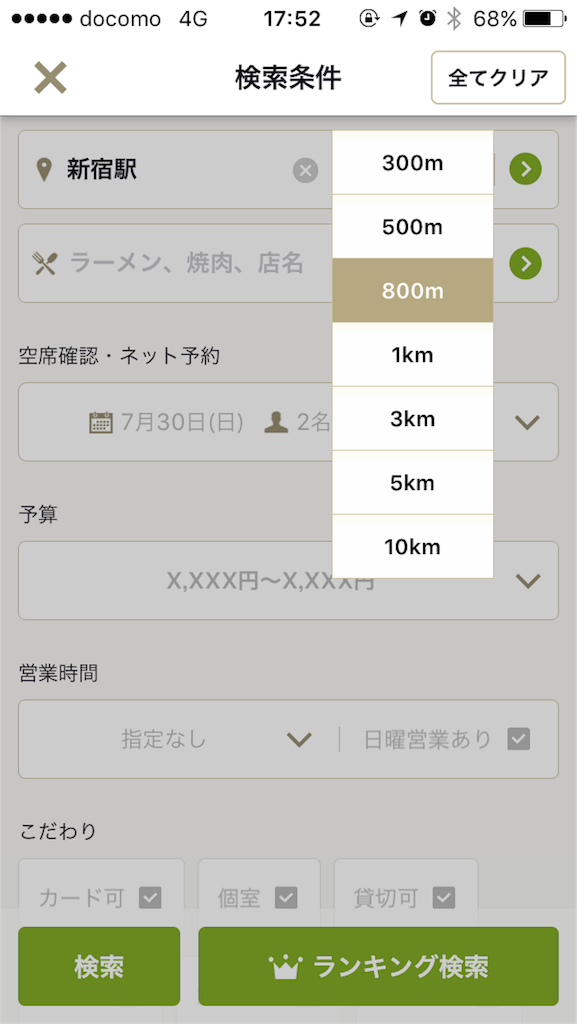
営業時間で絞り込める
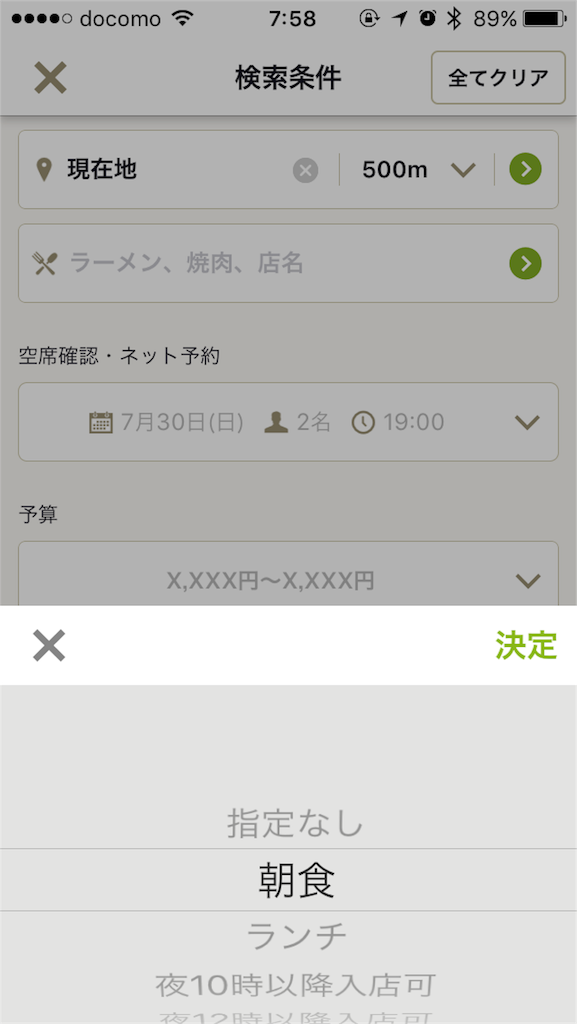
検索結果一覧を地図でチェックできる

食べログアプリでリスト作成
期待度を登録できる
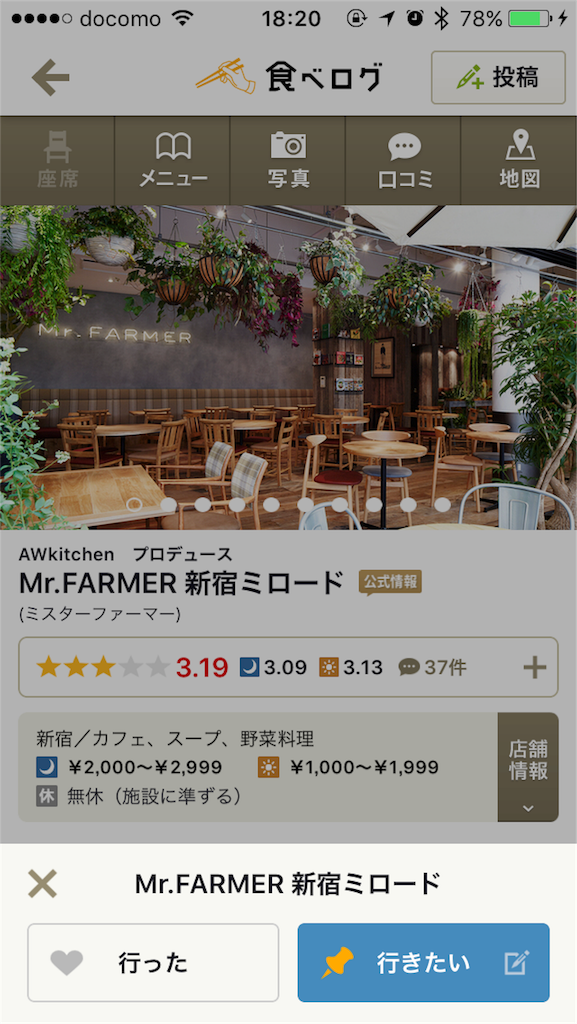
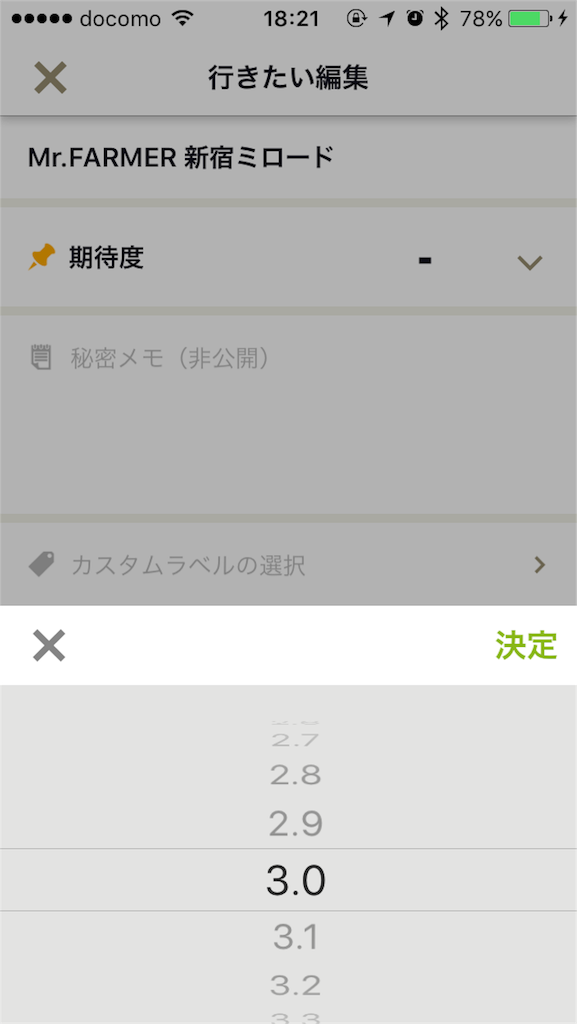
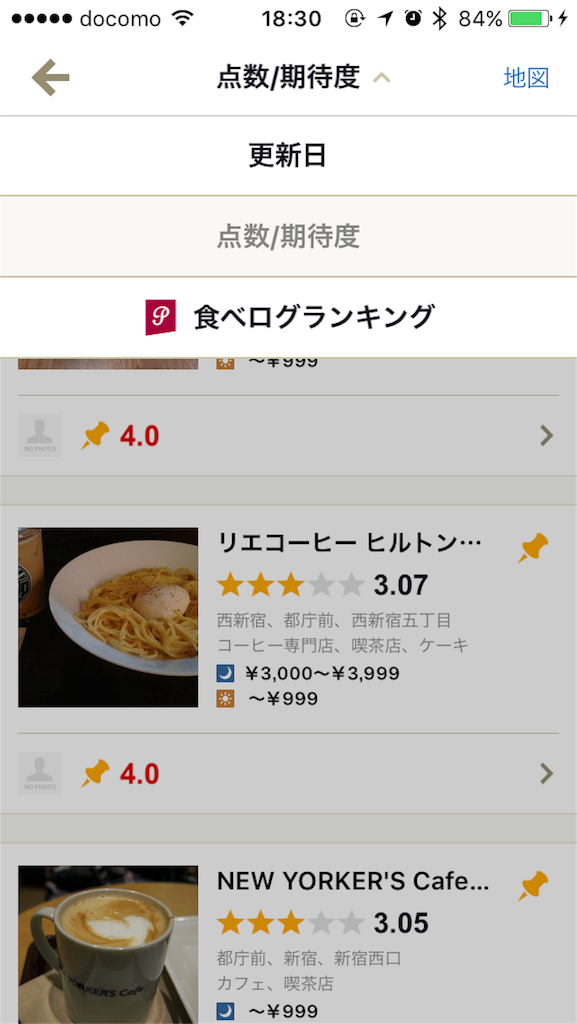
ラベルを登録できる


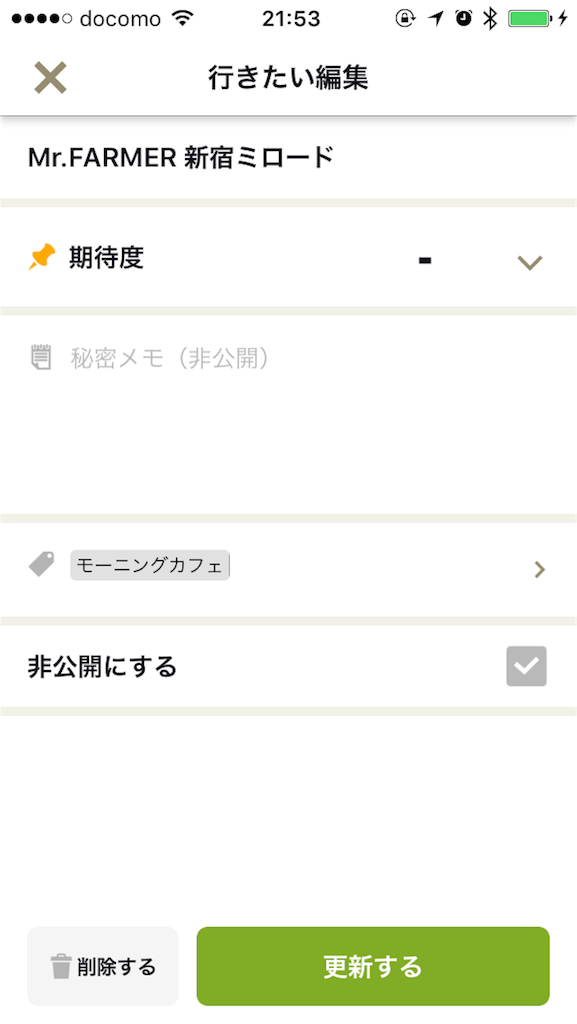
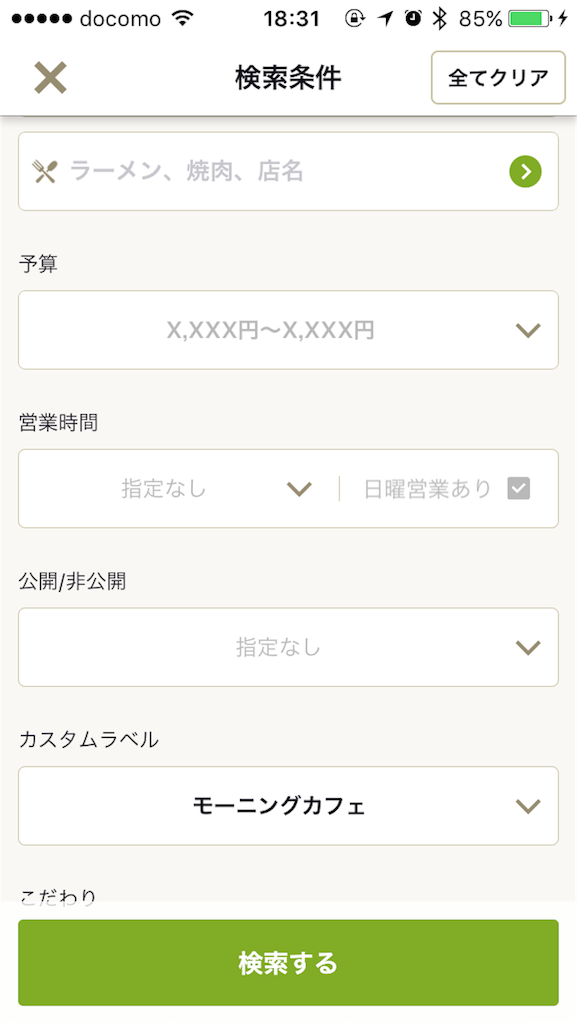
食べログアプリで来店記録
非公開口コミもOK

行ったマップと行ったカレンダーが作れる

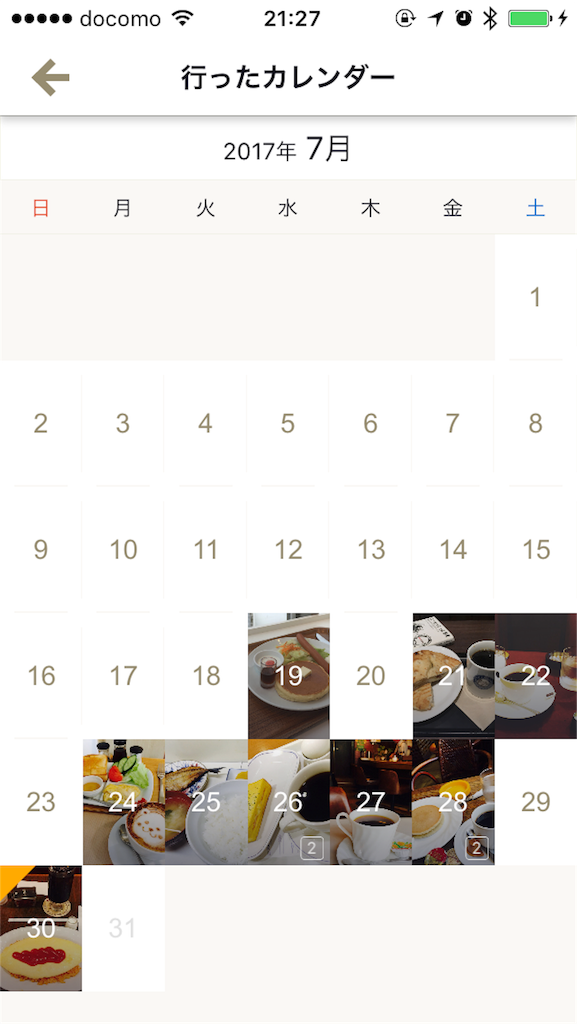
音声ガイド&レコーディング機能付き。瞑想アプリMEISOONで瞑想を始めてみよう!
瞑想の一般的な効果
1ヶ月瞑想して実感できた効果
腹式呼吸が上手くなった
穏やかな気持ちで1日をスタートできる
瞑想後、新しい発見があった時はモチベーションが上がる
MEISOONのおすすめポイント
初心者向け音声ガイドがある
レコーディングでやる気UP
- 瞑想した回数
- 瞑想した日数
- 瞑想した時間
- 瞑想前後の気分、変化
- 感想(入力は任意)

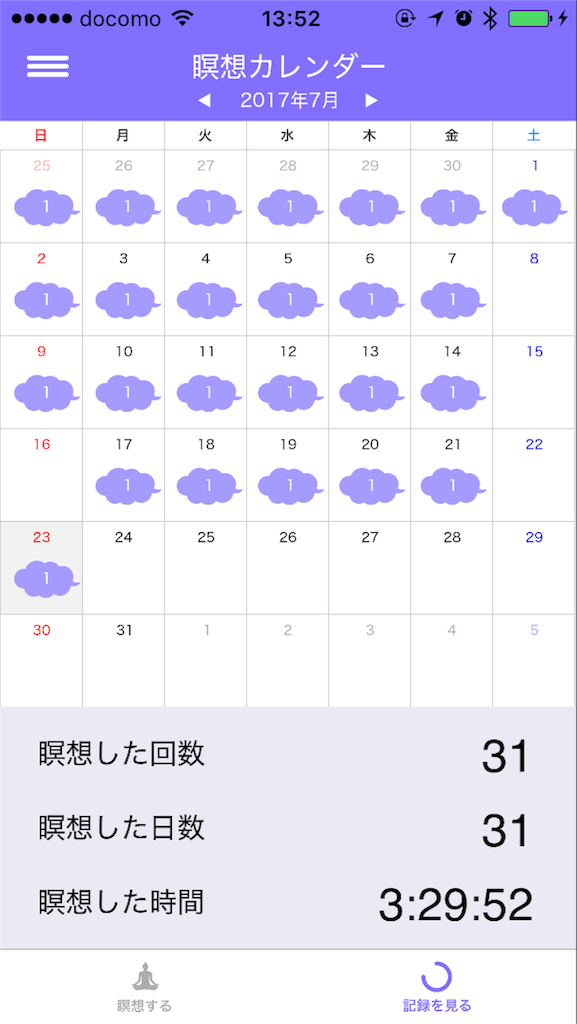
続けることで新しい瞑想にチャレンジできる
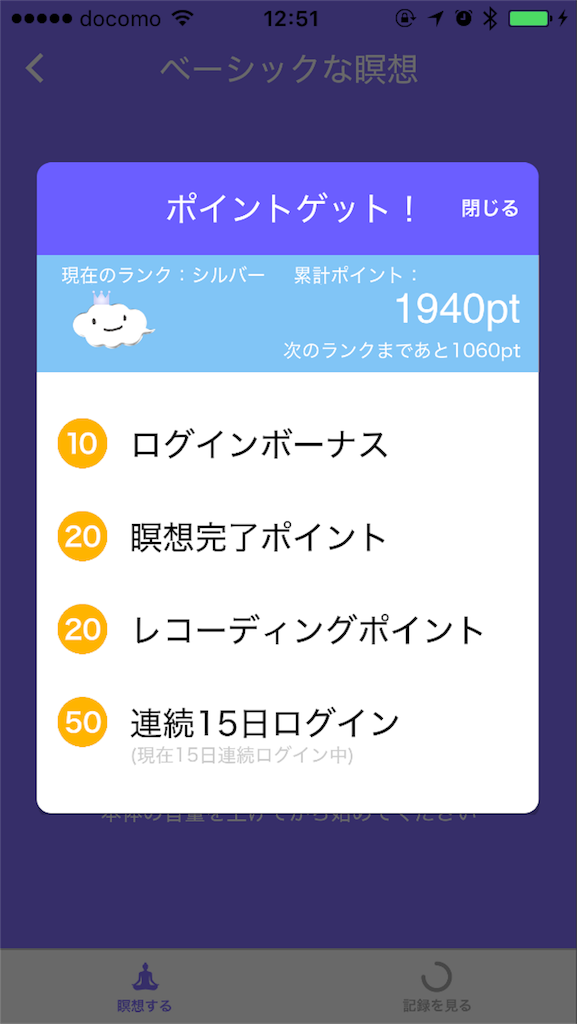
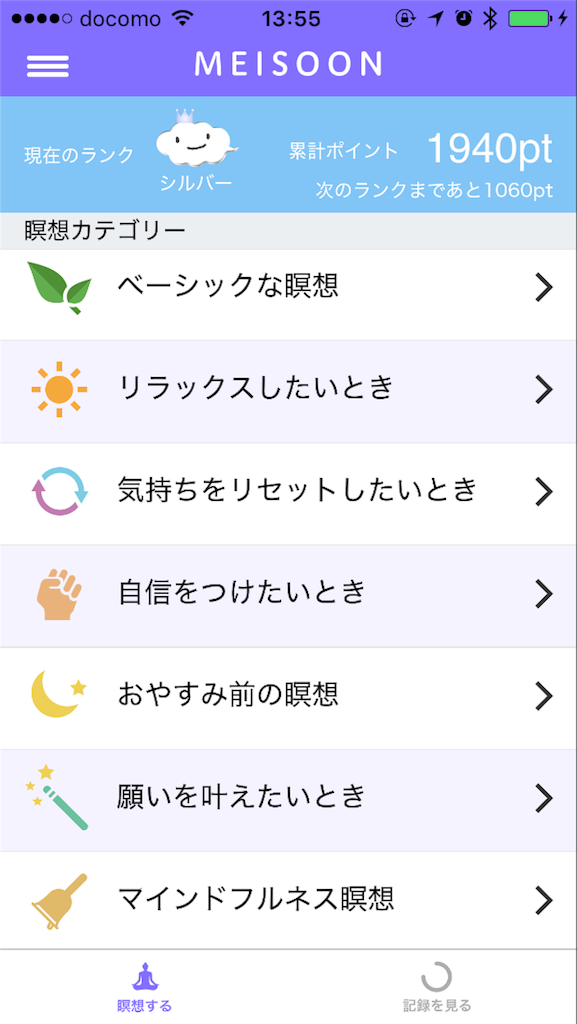
IT女子の格安スマホ乗り換え体験記2〜楽天モバイル乗り換えのつまづきポイントを解説〜

私が楽天モバイルにした理由
申込〜開通までの流れ
つまづきポイント解説
つまづきポイント1:MNP予約番号取得から5日以内に申し込むべし!
つまづきポイント2:端末保証プランは申し込むべき?
つまづきポイント3:SIMカードを挿し込むタイミングは?
つまづきポイント4:外出前に忘れずにAPN設定せよ!
お得な申込方法
楽天モバイルに限らずですが、格安SIMを申し込む際には、ポイントサイトから申し込むのがお得です。
IT女子の格安スマホ乗り換え体験記1〜ソフトバンクからの乗り換えで押さえるべきポイント〜

ポイント1:ソフトバンク端末は制限が多い
- 2015年5月以降に販売されたモデルであること。
- 半年以上使った端末であること。
ポイント2:ソフトバンクからの乗り換えのベストタイミング
契約更新期間について
請求締め日について
ポイント3:ソフトバンクから電話番号を引き継ぐには
MNPの有効期限は15日間
格安SIMをwebで申し込む場合、有効期限ギリギリだと申し込めない
格安スマホ関連記事まとめておきます!
遠隔農業サービス「Ragri」で収穫を終えて感じたこと。成長履歴や野菜の選び方も公開します!

- 農家さんとの一体感が楽しい
- 自分の野菜の成長にほっこり
- 届いたときのなんとも言えない感動
- 野菜をよく使う料理好きさん
- あまり料理しないずぼらさん
- 野菜の消費が少ない一人暮らしさん
実際に使ってみた感想
農家さんとの一体感が楽しい
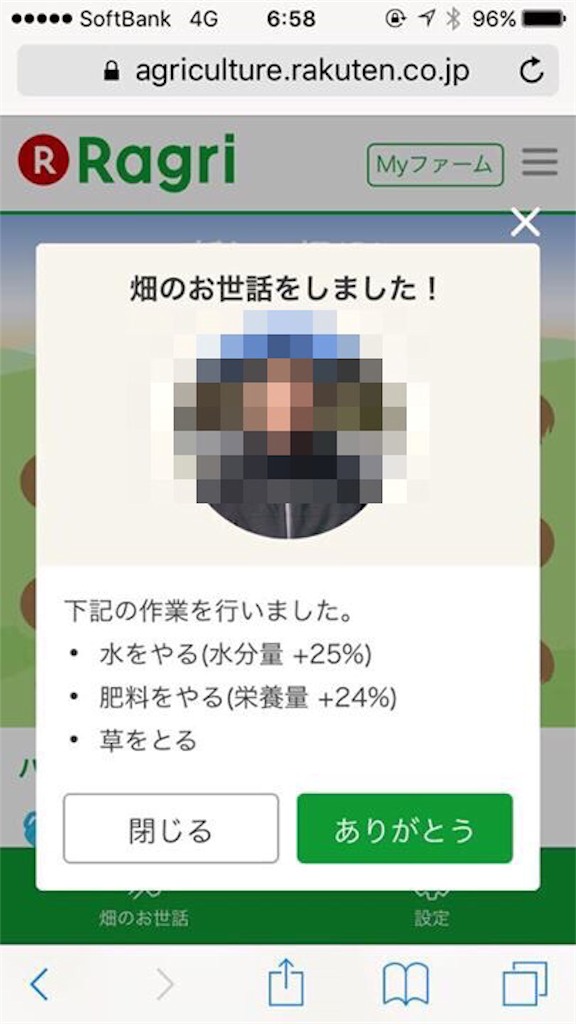
自分の野菜の成長にほっこり




届いたときのなんとも言えない感動

作物の選び方のポイント
野菜をよく使う料理好きさん
あまり料理しないずぼらさん











